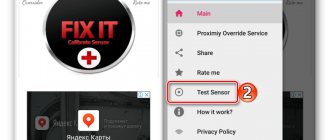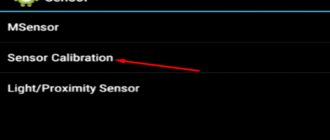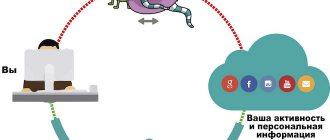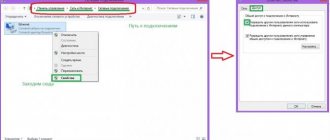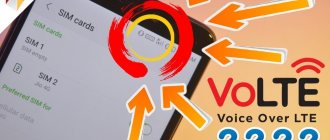Что такое инженерное меню
Такая функция как инженерное меню предоставляет пользователю возможность задать настройки для встроенного оборудования и изменить возможности устройства. Зачем оно нужно и как его открыть – знает далеко не каждый современный человек, поэтому наша статья даст подробные ответы на эти вопросы.
Инженерное меню дает возможность:
- производителям произвести заключительную проверку гаджета на предмет наличия неисправностей;
- работникам сервисного центра настроить смартфон после ремонтных процедур.
Список всех функций
Перечень возможностей инженерного меню отличается в зависимости от конкретной модели телефона Мейзу. Но мы рассмотрим базовый набор функций, которыми удастся воспользоваться владельцу любой версии этого гаджета. Сюда входят такие разделы:
- Телефония (Telephony).В этом разделе предлагаются следующие функции: изменение параметров мобильной сети, определение совместимости гаджета с оператором сотовой связи, установка автоприема входящего звонка, возвращение к заводским настройкам.
- Тесты модулей (Hardware Testing). Здесь инженерное меню на Meizu позволяет увеличить громкость, проверить его в наушниках и на обоих динамиках смартфона, выявить неполадки на экране, датчиках и модулях устройства.
- Связь (Connectivity). Категория дает возможность проверить работоспособность модулей Wi-Fi и Bluetooth, отключить экран при работе Wi-Fi Display и проч.
- Отладка (Log & Debugging). Здесь представлены ссылки на тесты и утилиты от MediaTek, а также поставщиков остальных деталей гаджета.
- Местоположение (Location). Наиболее распространенными возможностями в этой категории выступают: проверка местоположения, работы GPS, отключение обнаружения по A-GPS.
- Иные возможности (Others). В этой категории удастся изменить, к примеру, шрифт, используемый в смартфоне.
Как выполнить настройку (откалибровать) датчик приближения
В тех случаях, если модуль работает некорректно (дисплей не отключается при приближении к голове человека или же тухнет на удалении от неё), потребуется выполнить его регулировку. Для этого важно знать, как откалибровать датчик приближения на Андроид. Решить эту задачу можно встроенными системными средствами, через инженерное меню или через сторонние утилиты.
Рекомендуем: Восстановление root-прав
Перед тем, как приступить к калибровке, необходимо отыскать модуль на корпусе смартфона. Чаще всего он размещён в верхней части дисплея, поблизости от передней камеры. Чтобы найти его, следует при звонке отодвинуть мобильный девайс от уха, чтобы загорелся экран, а затем приблизить палец к селфи-камере и провести от неё влево или вправо. Если дисплей отключится, значит, в этом месте расположен необходимый узел.
В ряде случаев работоспособность модуля нарушается из-за попадания пыли. Чтобы исправить такую поломку, достаточно выключить гаджет и тщательно продуть и протереть область вокруг элемента. Далее следует перезапустить девайс и проверить работоспособность. Если проблема не устранена, следует приступить к калибровке.
Возможности системы
Встроенные службы – наиболее простая возможность выполнить калибровку. Для этого нужно перейти в настройки смартфона и в разделе «Экран» или «Специальные возможности» выбрать эту опцию. Далее потребуется следовать подсказкам системы в процессе выполнения операции.
Сначала необходимо убрать все предметы, расположенные перед датчиком, после чего активировать настройку. После этого напротив элемента в нескольких сантиметрах нужно поставить лист бумаги, а затем последовательно приближать его к модулю и удалять от него. Если экран на протяжении этих действий гаснет и снова загорается, значит, калибровка выполнена верно.
Инженерное меню
Провести диагностику модуля и, при необходимости, регулировку можно через инженерное меню. Для этого необходимо:
Выбрать ввод номера и ввести *#*#3646633#*#* или *#*#6484#*#*.
- Перейти к проверке комплектующих («Hardware Testing»), откройте раздел «Sensor», затем «Light/Proximity Sensor» (датчик света и приближения).
- Чтобы выполнить тестирование, провести сбор сведений модуля («PS Data Collection»).
- Кликнуть «Get One Data», когда на экране загорится «0», приблизить ладонь к элементу и повторно нажать «Get One Data».
- Если на экране высветится число «255», модуль исправен.
- Чтобы провести настройку, нужно выбрать «PS Calibration», затем «Calibration».
- Нажать «Calculate min value», при этом модуль должен быть открыт.
- Увидев на экране сообщение «Calculate succeed», приблизить на пару сантиметров к экрану бумажный лист и нажать «Calculate Max Value», а затем «Do Calibration».
После этих действий необходимо перезагрузить мобильный девайс.
Рекомендуем: Переустановка Play Market на телефоне
Проверка и калибровка телефона
Инженерное меню считается довольно функциональным, поэтому изменений для телефона в нем предусмотрено немало. Далее мы рассмотрим основные моменты, которые пользователь сможет самостоятельно проверить и откалибровать.
Увеличение громкости
Проблему с тихим телефоном можно исправить за несколько кликов. Функция громкости динамика, как уже было сказано выше, находится во вкладке Hardware Testing, пункт Audio_ModeSetting. Найдя ее, следует установить желаемое значение (максимальное равняется, как правило, 225, но в некоторых моделях оно достигает лишь 160). После следует нажать кнопку Set рядом, что и будет означать успешное изменение громкости гаджета.
Калибровка датчика приближения
Здесь первым делом потребуется попасть в инженерное меню на телефоне и открыть ту же вкладку Hardware Testing. Далее требуется перейти по пути Sensor – Light/Proximity Sensor – PS Data Collection. Затем откроется окно тестирования, где понадобится нажать Get One Data. Когда во второй строке появится цифра 0, следует приложить ладонь к датчику, а затем снова нажать на ту же кнопку. Далее, если на экране появится число 225, это будет означать, что датчик функционирует нормально.
Перед входом в настройки инженерного меню и началом процедуры важно убедиться в том, что датчик приближения ничем не прикрыт (пленкой, стеклом и т.д.).
Проверка акселерометра
Калибровка акселерометра требуется на устройствах Андроид, когда функция автоповорота работает некорректно. Изменить ситуацию посредством инженерного меню не сложно. Для этого придется войти в уже знакомую вкладку Hardware Testing, перейти в Sensor и Sensor Calibration. Произвести калибровку удастся лишь в случае нажатия кнопок в правильной последовательности:
- Clear Calibration.
- Do Calibration.
После нужно выйти из меню. А проверить изменения поможет приложение «Уровень», которое есть в каждом устройстве Мейзу в папке «Инструменты».
Ошибка Калибровки Датчика Приближения Meizu M5
Ремонт Мейзу, не работает датчик приближения: видео
Датчик приближения в телефоне Meizu отвечает за блокировку экрана, в момент телефонного разговора. Таким макаром, когда вы подносите трубку к уху, датчик срабатывает и экран угасает, чтоб случайным образом не открыть одно из приложений. Отказ этого датчика делает разговор с собеседником проблематическим, то и дело на другом конце провода слышен сигнал нажатия, что очень раздражает.
Из данного обзора можно узнать, как попробовать решить делему с калибровкой без помощи других. Если данные ниже советы для вашей компании не посодействуют, звоните в авторизированный сервисный центр Meizu. Как будет произведена грамотная установка как приступить к выполнению аннотации, нужно исключить механические препятствия, которые бывают вариации перекрыть работу датчика.
- Протрите высшую часть телефона от пыли и грязищи, вам понравятся конкретно они затрудняют размеренную работу датчика приближения.
- Если на вашем Мейзу установлен дополнительный защитный девайс непонятного происхождения, он так же может нарушать дееспособность. Речь, тогда, идет об универсальных защитных стеклах и пленках. Такую деталь необходимо снять либо сделать отверстие в районе датчика.
READ Ошибка При Запуске Службы Apple Mobile Device
Смартфоны meizu: ошибка калибровки датчика приближения. Как исправить?
Аннотация по проверке датчика:
- Заходим в инженерное меню телефона. Сделать это можно набором номера, сочетания знаков и цифр. Вводите как при обыкновенном звонке последующую комбинацию. ##3646633## и нажмите «вызов».
- В показавшемся меню для вас нужна вкладка Hardware Testing, из нее перейдите в меню детектора, дальше Light. PS Data Collection.
- Сейчас вы находитесь в меню опций искомого компонента. В интерфейсе найдите пункт Get One Data и кликните по нему.
- Появятся информационные строчки с числовыми значениями. Во 2-ой строке числа обозначающие состояние того самого датчика приближения, вначале должен появится «0».
- Осталось накрыть датчик, можно ладонью и листом бумаги. Сейчас ноль поменяется на число «255», но это в этом случае, если компонент исправен.
Как поправить ошибку калибровки на Мейзу?
- Процесс несколько отличен, но тоже подразумевает манипуляции в инженерном меню, потому сразу перебегаем в него, выше обозначено как.
- Сейчас в разделе Light избираем пункт «калибровка», (Calibration).
- Направьте внимание, чтоб датчик не был ничем прикрыт, и нажмите на Calculate min value.
- Поставьте лист картона либо обыкновенной бумаги перед телефоном, на расстонии приблизительно в пару см и кликайте по Calculate Max value.
READ Новые законы о конфиденциальности, такие как CCPA, могут быть направлены в ваш штат
На этом настройка завершена, все должно работать корректно. В неприятном случае обратитесь за помощью в сервисный центр.
Источник
Калибровка тачскрина android через инженерное меню
Данный способ считается самым лучшим.
Алгоритм действий:
- Зайдите в раздел «Вызовы» вашего телефона.
- Пропишите специальный код. Для каждого смартфона он свой: *#*#3646633#*#*, *#*#4636#*#*,*#15963#* или *#*#6484#*#* Либо скачать утилиту MTK Engineering Mode, установить и нажать Андроид Settings.
- Ищем раздел с калибровкой дисплея. Нужна надпись со словом sensor.
- Когда зайдем в подменю для калибровки кликаем на надпись Start.
- Для удаления старых настроек нажмите Clear calibration.
- Чтобы повысить чувствительность сенсора выберите Do calibration (20 % tolerance). Чтобы сделать стандартную нажмите 20%.
- Пару раз кликните на кнопку назад. Выйдите на основной дисплей. После этого все изменения будут сохранены.
- Перезагрузите гаджет.
- Если ваши действия верны, то вскоре вы увидите результат проделанной работы.
Небольшой примерчик входа в инженерное меню на устройстве Сяоми Ми 5.
Датчик линейного ускорения в смартфоне
Принцип его работы практически идентичен акселерометру, единственное отличие кроется в инертности. То есть, показания этого сенсора не зависят ни от каких глобальных внешних факторов (вроде гравитации). Единственное, что он регистрирует – это скорость перемещений смартфона в пространстве относительно его прежнего положения.
Определять положение аппарата в пространстве датчик линейного ускорения не способен (нет привязки к внешним ориентирам), но это и не нужно (с данной задачей отлично справляются сенсор гравитации и акселерометр). Отсутствие привязки к внешним ориентирам позволяет поворачивать объекты на дисплее безотносительно этих ориентиров, например, в играх. Также данный сенсор, в совокупности с другими, повышает общую точность определения движений.
Причины возникновения неполадок
Существует множество различных причин, по которым датчик приближения Meizu M3 Note функционирует неисправно.
Перед устранением неполадки необходимо узнать из-за чего она произошла. Наиболее распространенными причинами неполадок являются:
- датчик приближения выключен в настройках устройства;
- уплотнитель комплектующей потерян (причина возникает после снятия дисплея);
- в прибор или под экран смартфона попала грязь;
- разворот датчика после падения смартфона;
- смещение уплотнителя после удара телефона;
- неправильная установка прибора (расстояние от него до дисплея большое);
- маленькое отверстие в экране для датчика;
- неисправности в самом приборе.
Температурные датчики
Современный смартфон обильно напичкан цифровыми термометрами. Конструкционно они представляют собой термопару: резистор с двумя выводами, сопротивление между которыми меняется в зависимости от температуры. Так как он относительно примитивен, то может быть выполнен даже внутри полупроводникового чипа.
В каждом смартфоне обязательно имеется датчик температуры батареи. При ее перегреве он отключает зарядку или снижает силу тока на выходе, чтобы предотвратить закипание электролита, которое влечет возгорание или взрыв. Также распространены термометры внутри SoC (в количестве от пары штук – до десятка и более). Они измеряют температуры процессорных ядер, графического ускорителя, различных контроллеров. Иногда встречаются и датчики окружающей температуры, но они распространены слабо. Причина тому – низкая точность, так как тепло от внутренностей аппарата и рук пользователя искажает показания.
Датчик вращения
Он определяет направление и частоту вращения смартфона относительно одной из осей трехмерного пространства. Как и датчик ускорения, является независимым и не привязан к внешним ориентирам. Часто выполняется в составе одного модуля с сенсором линейного ускорения. Отдельно, как правило, не задействуется, но позволяет корректировать работу других сенсоров для повышения точности. Также помогает при управлении жестами, например, покрутив смартфон в кисти руки активируется камера.
Гироскоп MEMS в разрезе
Датчик давления (барометр) в смартфоне
Барометр в смартфоне измеряет атмосферное давление (в мм ртутного столба, бар или паскалях). Он позволяет корректнее определять местоположение и высоту над уровнем моря, так как при подъеме давление снижается. Также он может использоваться в качестве альтиметра, замеряя высоту над уровнем моря, но точность оставляет желать лучшего, так как атмосферное давление меняется вместе с погодой. Еще меньше востребована функция корректировки прогноза погоды в метеорологических программах и виджетах.
Положительные особенности
Теперь вы знаете — когда в описании технических характеристик указывается наличие рассматриваемого в статье сенсора, значит подразумевается accelerometr. Применяется он в следующих ситуациях:
- В приложениях-шагомерах — для уточнения данных о пройденном расстоянии. Весьма нужный функционал для сторонников здорового образа жизни;
- Если активна опция «Автоматический поворот экрана», то датчик силы тяжести в смартфоне измеряет направление вектора движения, анализирует инфо и меняет ориентацию изображения (с вертикальной на горизонтальную, и наоборот);
- В играх (гоночные симуляторы, управление самолётом и т.д.) можно управлять транспортным средством путем наклона девайса;
- Поддержка разных жестов — встряхивание разной силы, амплитуды. Некоторые приложения реально настроить так, чтобы движения устройства приводили в действие те или иные функции;
- Дополнительный источник информации для геолокационных программ (навигаторы, карты, барометры, альтиметры и тому подобное).
Уверен, что публикация оказалась полезной и пролила свет на необъяснимые факты из области мобильных технологий. А чтобы «прозреть» еще больше, просмотрите нашу подборку с описанием датчиков, используемых в смартфонах. Ну а для получения статуса «Гуру» советуем изучить наши полезные советы для Android и iPhone.
НАШ САЙТ РЕКОМЕНДУЕТ:
Интересные факты о колонках
15.12.20190
Содержание1 Особенности и среда обитания2 Характер и образ …
Жесткий диск seagate 5tb
15.12.20190
Содержание1 Легкое в использовании решение для хранения данных2 …
Как в посте инстаграмм поставить новый абзац
15.12.20190
Содержание1 Как делать абзацы в Инстаграме?1.1 Знак абзаца1.2 …
Измеритель концентрации углекислого газа
15.12.20190
Содержание1 Принцип действия2 Газоанализаторы2.1 Вариант №12.2 Вариант №22.3 …
Последние записи
Как восстановить страницу инстаграмма без почты
15.12.2019 0
Как восстановить страницу в вк без фамилии
15.12.2019 0
Как восстановить страницу вк если номер утерян
15.12.2019 0
Как восстановить столбец в экселе
15.12.2019 0
Пульсометр или датчик сердечного ритма в смартфонах
Пульсометр способен измерять частоту и ритм сердечных сокращений. В процессе занятий спортом он дает возможность наблюдать за работой сердца и корректировать нагрузки для повышения эффективности тренировок. Недостатком пульсометра является потребность в плотном контакте смартфона с частью тела, в которой кровеносные сосуды находятся близко к поверхности (например, пальцами), чтобы уловить малейшие пульсации. Из-за этого популярности в смартфонах он не приобрел, а вот в смарт-часах и фитнес трекерах встречается повсеместно.
Пульсометр
Акселерометр
Акселерометр измеряет ускорение и позволяет смартфону определять характеристики движения и положения в пространстве. Именно этот датчик работает, когда вертикальная ориентация меняется на горизонтальную при повороте устройства. Он же отвечает за подсчёт шагов и измерение скорости движения во всевозможных приложениях-картах. Акселерометр даёт информацию о том, в какую сторону повёрнут смартфон, что становится важной функцией в различных приложениях с дополненной реальностью.
Этот сенсор сам состоит из маленьких датчиков: микроскопических кристаллических структур, под влиянием сил ускорения переходящих в напряжённое состояние. Напряжение передаётся акселерометру, который интерпретирует его в данные о скорости и направлении движения.
Проверка комплектующей
Для того чтобы преждевременно не снимать с мобильного устройства экран, необходимо проверить исправность датчика приближения на смартфоне Meizu M3 Note. Процесс проверки состоит из нескольких этапов.
- Открыть инженерное меню. Для этого нужно набрать на смартфоне комбинацию: *#*#3646633#*#* и сделать вызов.
- На экране мобильного телефона появится меню. В нем необходимо открыть раздел Hardware Testing, перейти в меню сенсора, открыть Light, а затем перейти в подраздел PS Data Collection.
- В появившемся окне открыть вкладку Get One Data.
- Отобразятся строки с числами. Выбрать вторую строчку, где изначально стоит цифра «0».
- При накрытии датчика рукой, бумагой или другим предметом и нажатии на кнопку «Get One Data» цифра «0» должна поменяться на число «255». В этом случае датчик приближения работает исправно.